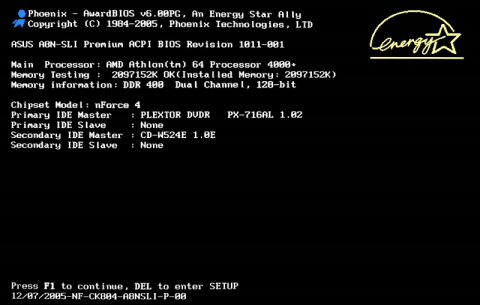Možda niste znali da vaše računalo čuva neke postavke niske razine kao što su hardverske postavke i sistemsko vrijeme u CMOS-u. Ove postavke mogu se promijeniti u izborniku za postavljanje BIOS-a.
Ako imate problema s kompatibilnošću hardvera ili drugih problema povezanih s BIOS-om, najbolji način je resetirati postavke BIOS-a.
Prilikom resetiranja postavki BIOS-a, vaše će računalo vratiti postavke BIOS-a na izvorno zadano stanje.
Ispod su 3 jednostavna načina za resetiranje BIOS postavki.
1. Koristite BIOS izbornik za resetiranje BIOS postavki
Najjednostavniji način resetiranja BIOS postavki je korištenje BIOS Setup Menu. Za pristup izborniku za postavljanje ponovno pokrenite računalo i pritisnite tipku DEL ili tipku F2.

U izborniku postavki BIOS-a pronađite opciju Reset. Ova opcija ima mnogo različitih naziva kao što su: Reset to default, Load factory defaults, Load setup defaults, Clear BIOS settings ili drugi slični nazivi.
Pomoću tipki sa strelicama odaberite opciju Reset , zatim pritisnite Enter i odaberite Da za potvrdu operativnog sustava.

BIOS će se sada vratiti na zadane postavke.
2. Upotrijebite CMOS premosnik za resetiranje BIOS postavki

Većina matičnih ploča (matičnih ploča) ima CMOS premosnik koji se može koristiti za brisanje CMOS postavki i resetiranje svih BIOS postavki.
CMOS Jumper je također jedno od korisnih rješenja ako želite postaviti lozinku za zaštitu BIOS-a i u slučaju da zaboravite lozinku.
Za resetiranje postavki BIOS-a putem CMOS Jumpera, prvo morate isključiti napajanje računala. Zatim pritisnite i držite tipku za napajanje računala oko 15 sekundi. Ovaj korak pomoći će isprazniti svu preostalu električnu energiju pohranjenu u kondenzatorima.
Otvorite poklopac CPU računala i pronađite mjesto kratkospojnika. Premosnik će se zvati nešto poput CLEAR, CLEAR CMOS, CLR CMOS ili CLR PWD. Proizvođači često postavljaju CMOS kratkospojnik blizu CMOS baterije.
Pomaknite kratkospojnike u položaj "očisti", zatim nastavite s priključivanjem napajanja računala i uključite računalo. Zatim isključite računalo, uklonite kratkospojnik i vratite kratkospojnik u prvobitni položaj.
3. Uklonite CMOS bateriju za resetiranje BIOS postavki
Ako vaša matična ploča nema CMOS Jumper, drugi način je da uklonite CMOS bateriju s njenog mjesta i zatim je ponovno instalirate. Ovaj korak služi za brisanje svih BIOS postavki.

CMOS baterija se koristi za napajanje koje se koristi za održavanje BIOS postavki. Prilikom uklanjanja CMOS baterije, napajanje će se prekinuti i sve postavke BIOS-a će se izbrisati.
- Isključite svu struju iz računala.
- Pronađite mjesto CMOS baterije.
- Zatim uklonite CMOS bateriju s njenog mjesta.
- Pritisnite i držite tipku za napajanje na računalu kako biste ispraznili preostalu električnu energiju pohranjenu u kondenzatorima.
- Pričekajte oko 5 minuta, a zatim postavite CMOS bateriju u njezin izvorni položaj.
Nakon resetiranja postavki BIOS-a, možete ponovno konfigurirati sve postavke kao što su datum i vrijeme sustava kao i mogućnosti pokretanja.
Pogledajte još nekoliko članaka u nastavku:
Sretno!